OBS Studio(Open Broadcaster Software)はパソコンで高品質なライブ配信と録画できるソフトウェアです。多くのユーザーはOBSを使用してゲーム配信と雑談配信をします。今回の記事では、OBS Studioが重い時、フレームレートを下げる方法を紹介します。ぜひ参考にしてください。
目次
- ネットワーク接続を確認する
- ネットワークドライバーを更新する
- アプリ内解像度を下げる
- 映像ビットレートを下げる
- 一時的にWindows Defender ファイアウォールをオフにする
- 不要なプロセスを停止する
- サーバーを変更する
- Geforce Experienceオーバーレイをオフにする
- Xbox ゲームバーを無効にする
ネットワーク接続を確認する
ネットワーク接続の基本的な確認が完了すると、下記の方法に進みます。
・ルーターやモデムを再起動して状態を確認する
・ルーターが故障するか確認する
・ほかのケーブルを使ってネットワーク状態を確認する
・ワイヤレス接続(Wi-Fi)を有線接続に変更して確認する
ネットワークドライバーを更新する
特にUSBドライバー、Bluetoothアダプター、ゲームコントローラーの使用はデバイスドライバーと関わる場合がよくあります。定期的にドライバーを更新しなければ、ドライバーに不具合があり、パソコンを正常的に使えなく、周辺機器も影響を受けます。だからこそ、デバイスを快適に更新するには「Driver Easy」を利用する必要があります。
以下、「Driver Easy」を使って一回ですべてのドライバーを更新する方法を紹介します。
「Driver Easy」とは何か?
ドライバー問題を専門的に解決するソフトです。自動的に最新ドライバーを選択できるし、手動より更新速度が速く、最短時間以内高効率でドライバーの問題を解決できます。
Pro版は技術に頼り、ただマウスを二回クリックで、すべての問題ドライバーを一回でアップデートできます。つまり、繰り返し更新する必要はいらないです。手間も少なく、便利でパソコン初心者でも利用できます。
以下は、更新する手順を紹介します。
1)「Driver Easy」をダウンロードしてインストールします。
2)起動して、「今すぐスキャン」をクリックします。

3)更新が必要なドライバーがリストに表示されました。
FREE:更新したいドライバーの右側の「更新」をクリックします。指示に従って更新します。
Pro:右下の「すべて更新」をクリックし、ワンクリックで更新します。
(この機能はPro版の環境で実行します。クリックすると詳しい説明があります。商品購入日より30日以内であれば、全額返金が可能です。安心して利用できます。)

4)更新が完成すると、PCを再起動して確認します。
サポートが必要な場合は、Driver Easyのサポートチーム (support@drivereasy.com)にご連絡してください。
手動的にドライバーを更新する方法もあります。
1.「スタート」を右クリックして、「デバイスマネージャー」をクリックします。
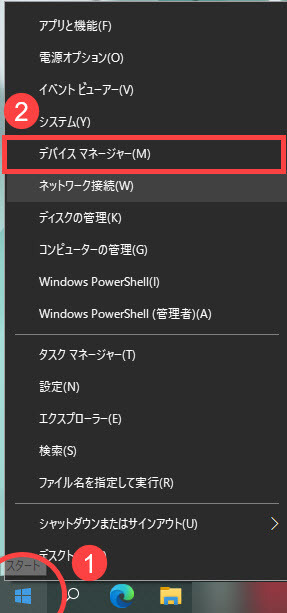
2.ネットワークアダプターをクリックして、更新したいネットワークドライバーを右クリックして「ドライバーの更新」をクリックします。
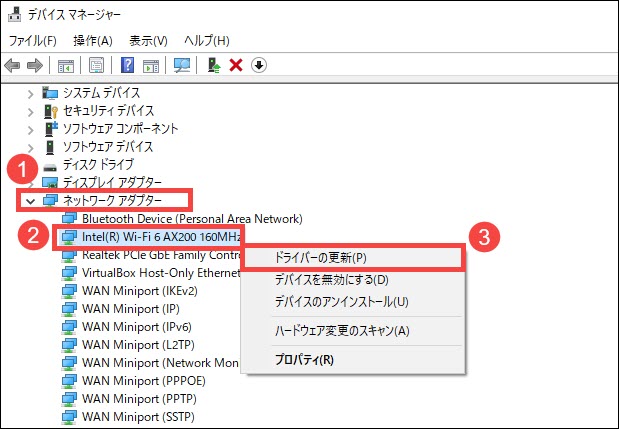
3.「ドライバーを自動的に検索」をクリックします。
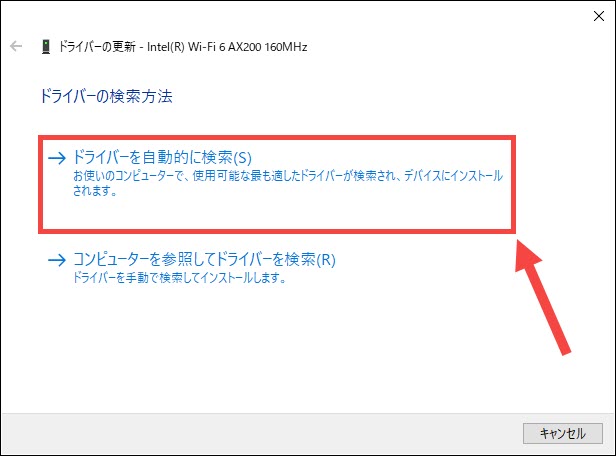
アプリ内解像度を下げる
1.OBS Studioを起動します。
2.左上部の「ファイル」をクリックして、「設定」をクリックします。
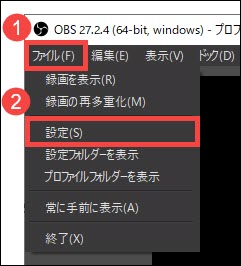
3.「出力(スケーリング)解像度」を今より低いのを選択します。
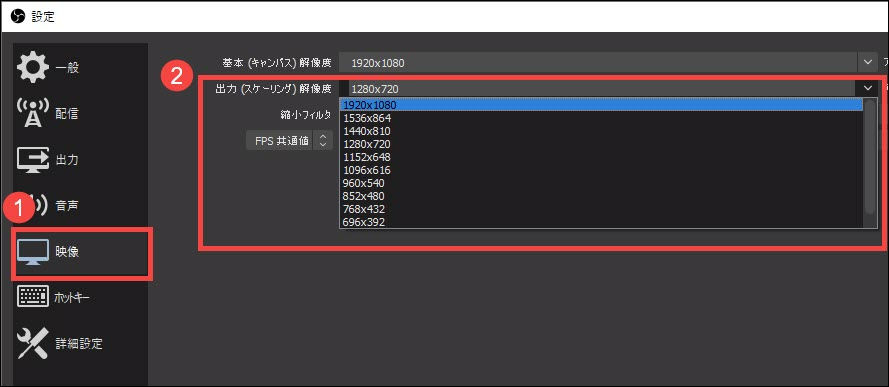
4.「FPS共通値」を「30」に選択します。
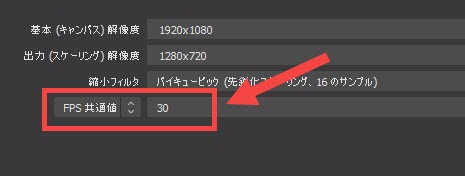
5.右下部の「OK」をクリックすると設定が完了します。
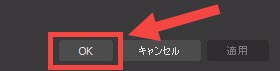
映像ビットレートを下げる
1秒間あたりのデータ量のことを指してビットレートと呼びます。映像ビットレートは数値を大きくすれば画質が良くなるといえます。ファイル容量が大きくなって使用量も多いですのでパソコンが重くなるのはもちろんのことです。
以下はOBS Studioの映像ビットレートを下げる方法を教えます。
1.OBS Studioを起動します。
2.左上部の「ファイル」をクリックして、「設定」をクリックします。
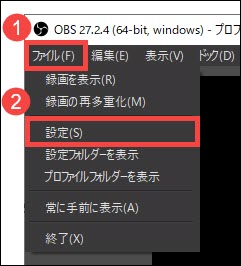
3.左部のメニューで「出力」をクリックして、「配信」欄の「映像ビットレート」を今より低いのを選択します。
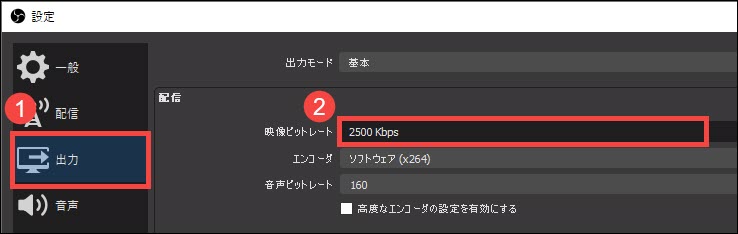
OBS Studio 24っを利用する場合、左側で「詳細設定」をクリックして、
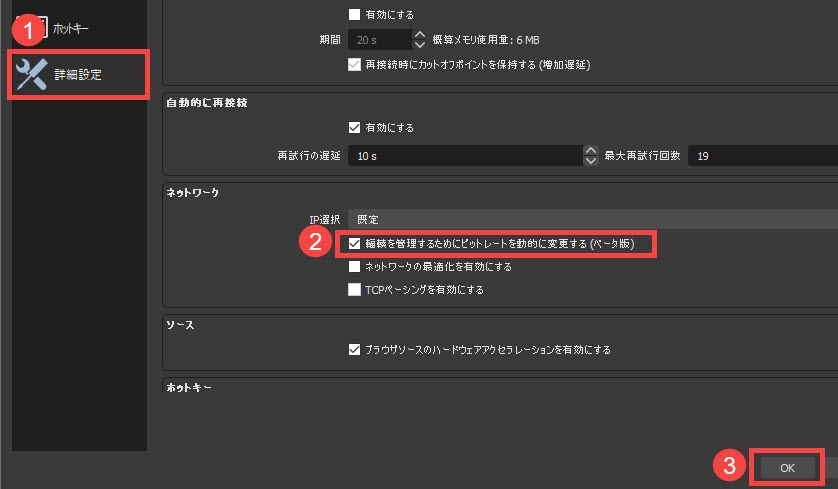
一時的にWindows Defender ファイアウォールをオフにする
Windows Defenderファイヤーウォールはうちのパソコンを保護します。一方必要なファイルを安全なファイルから除くことがありますからフレームレートが高くなります。
以下はオフにする手順を紹介します。
1.「Win」+「R」を同時に押して、「control」を入力して「Enter」を押します。
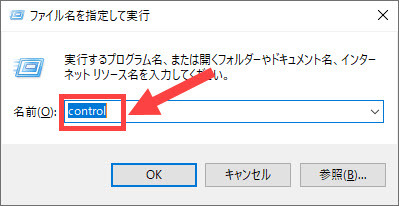
2.「Windows Defender ファイアウォール」をクリックします。
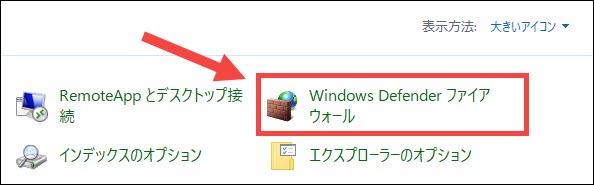
3.「Windows Defender ファイヤーウォールを無効にする(推奨されません)」前のチェックを入れて、「OK」をクリックします。
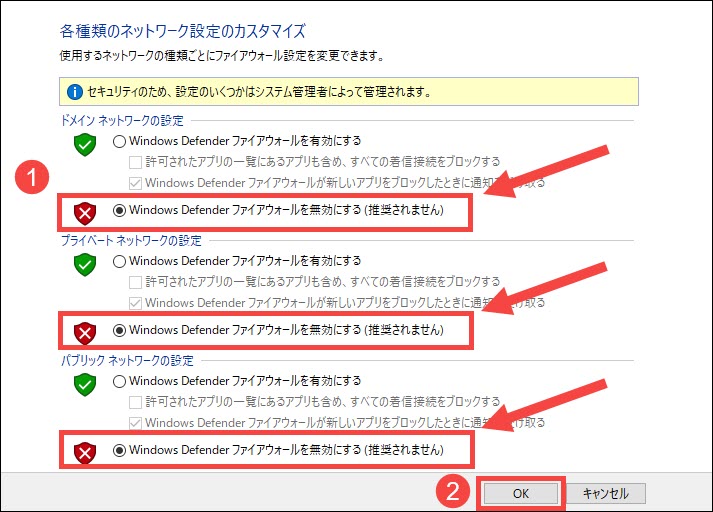
不要なプロセスを停止する
気がつかない時、バックグラウンドで色々なプロセスが運行していてパソコンに負担をかけます。不要なプロセスを停止すると、過負荷のパソコンが軽くなります。
以下は手順を紹介します。
1.タスクバーを右クリックして、「タスクマネージャー」をクリックします。
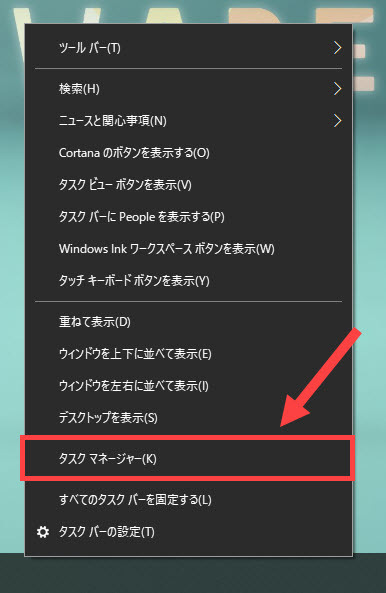
2.今使えないプロセスと使用量が高いプロセスを右クリックして、「タスクの終了」をクリックします。

サーバーを変更する
所在地のサーバーが最高の接続状態を提供できなければ、OBS Studioをほかのサーバーを接続するとパフォーマンスが向上できます。
以下は手順を紹介します。
1.OBS Studioを起動します。
2.左上部の「ファイル」をクリックして、「設定」をクリックします。
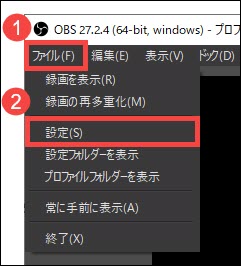
3.左部のメニューで「配信」をクリックして、接続したいサービスを選択して「アカウント接続(推奨)」をクリックします。
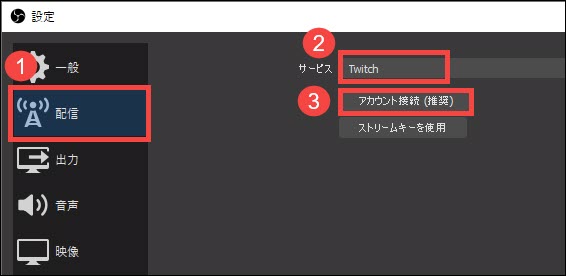
Geforce Experienceオーバーレイをオフにする
NVIDIAのグラボを搭載するパソコンのボイスチャットやグラフィックアプリには、ゲーム体験を向上させるためにGeForce Experienceのオーバーレイを使う場合がたくさんあります。
1.GeForce Experienceを開いて、設定(ギアマーク)をクリックします。
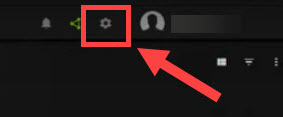
2.左部のメニューで「全般」をクリックして、「ゲーム内のオーバーレイ」のボタンを外してください。
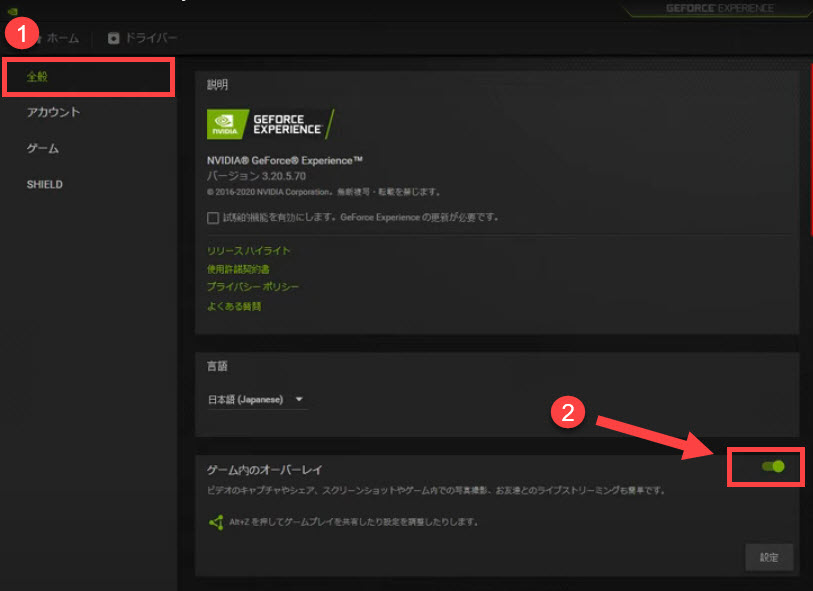
Xbox ゲームバーを無効にする
Xboxゲームバーはプレーしているゲームの操作をコントロールできるWindowsのアプリです。Xboxゲームバーを無効にするとOBSのパフォーマンスを改善できます。
1.「Win」+「I」を同時に押して、設定を開きます。「ゲーム」をクリックします。
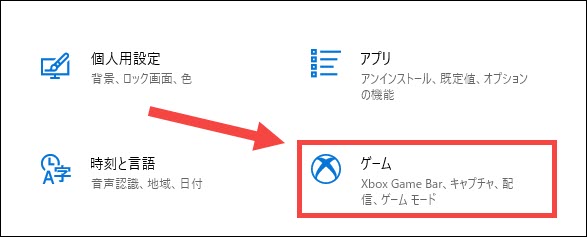
2.Xbox Game Bar下のボタンをオフにします。
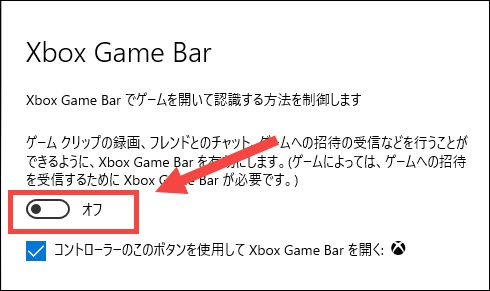
以上、OBS Studioが重い時、フレームレートを下げる方法を紹介しました!
お役に立てれば幸いです~
破損したファイルをすぐ修復
FortectでPCのパフォーマンスを高める


